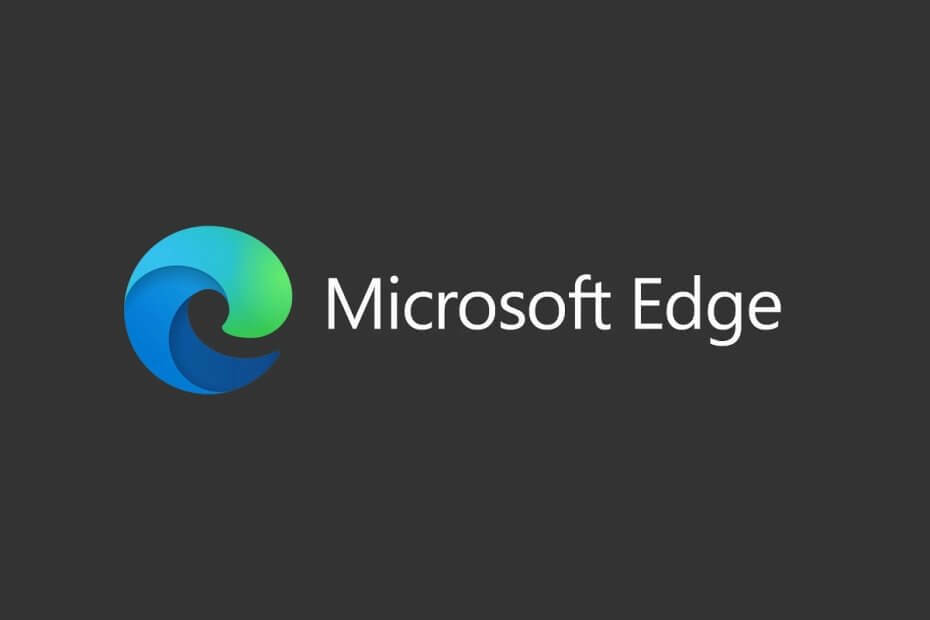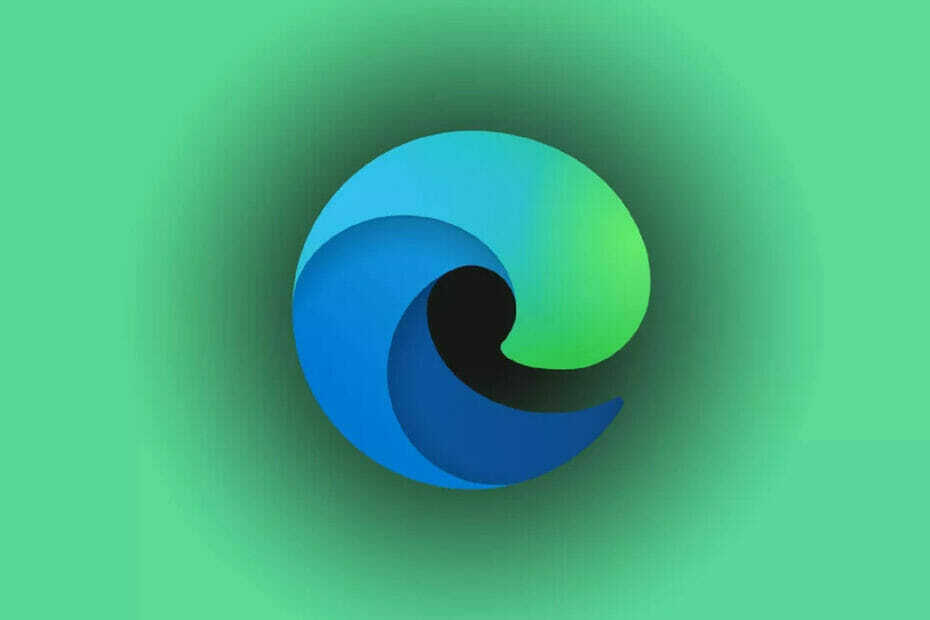- MicrosoftEdgeCP.exe hata Microsoft Edge ile ilişkilidir. ama, bu hata üzerinde en yaygın olan Windows 10bilgisayar.
- Bu hata ayrıca sonucunda oluşur virüs enfeksiyon, eksik veya bozuk kayıt defteri girdileri, eksik Windows 10Kurulum, ve bozuk programDosyalar.
- Diğer Edge sorunlarıyla karşılaşırsanız, doğrudan bizim Microsoft Kenar bölümü bir çözüm veya bir ipucu için.
- Tarayıcılar hakkında daha fazla bilgi edinmek istiyorsanız, sayfamızda pek çok bilgi bulabilirsiniz. Tarayıcı Merkezi.

Daha iyi bir tarayıcıyı hak ediyorsun! Çeşitli yerleşik paketler, gelişmiş kaynak tüketimi ve harika tasarım ile birlikte gelen tam teşekküllü bir navigasyon deneyimi olan Opera'yı her gün 350 milyon kişi kullanıyor.Opera'nın yapabilecekleri:
- Kolay geçiş: Yer imleri, şifreler vb. gibi mevcut verileri aktarmak için Opera asistanını kullanın.
- Kaynak kullanımını optimize edin: RAM belleğiniz Chrome'dan daha verimli kullanılır
- Gelişmiş gizlilik: entegre ücretsiz ve sınırsız VPN
- Reklam yok: yerleşik Reklam Engelleyici, sayfaların yüklenmesini hızlandırır ve veri madenciliğine karşı koruma sağlar
- Opera'yı İndir
MicrosoftEdgeCP.exe bir hata ile ilişkili Microsoft Kenarı internet tarayıcısı. Ancak, bu hata en çok Windows 10 PC'de görülür.
Yaygın MicrosoftEdgeCP.exe Hata Mesajlarından bazıları şunlardır:
- MicrosoftEdgeCP.exe çalışmıyor.
- MicrosoftEdgeCP.exe başarısız oldu.
- MicrosoftEdgeCP.exe Uygulama Hatası.
- Programı başlatmada hata: MicrosoftEdgeCP.exe.
- Hatalı Uygulama Yolu: MicrosoftEdgeCP.exe.
- MicrosoftEdgeCP.exe bir sorunla karşılaştı ve kapatılması gerekiyor. Rahatsızlıktan dolayı üzgünüz.
- MicrosoftEdgeCP.exe bulunamıyor.
- MicrosoftEdgeCP.exe bulunamadı.
- MicrosoftEdgeCP.exe geçerli bir Win32 uygulaması değil.
Bu hata ayrıca virüs bulaşması, eksik veya bozuk kayıt defteri girdileri, eksik Windows 10 yüklemesi ve bozuk program dosyalarının bir sonucu olarak ortaya çıkar.
Windows Rapor ekibi, bu hatayı çözmede geçerli olan aşağıdaki çözümleri derlemiştir.
MicrosoftEdgeCP.exe hatasını nasıl düzeltebilirim?
- Varsayılan web tarayıcısını değiştirin
- Tam sistem taraması çalıştırın
- CCleaner'ı kullanın
- PC Kayıt Defterini Onar
- DISM RestoreHealth'i çalıştırın
- Yeni bir kullanıcı hesabı oluşturun
- En son Windows güncellemelerini yükleyin
- Windows için uygulamalar sorun gidericisini çalıştırın
- PowerShell aracılığıyla Microsoft Edge'i sıfırlayın
1. Varsayılan web tarayıcısını değiştirin

Yukarıda yazdığımız gibi, bu hata doğrudan Microsoft Edge ile ilişkilidir. Bu nedenle, herhangi bir düzeltmeye başlamadan önce, muhtemelen bunun yerine başka bir tarayıcı denemelisiniz.
Şiddetle öneririz Opera, yalnızca güvenli ve hataya daha az açık olduğu için değil, aynı zamanda çoğu rakip tarayıcıdan çok daha hızlı olduğu için.
Yazılım diğerlerinden daha az CPU ve RAM tüketir ve yerleşik reklam engelleyiciyi eklerseniz, bu sinir bozucu reklamlar olmadan sayfa yükleme hızında kesinlikle bir fark göreceksiniz.
Opera'nın kullanıcı arayüzü eşsiz ve düpedüz harika ama aynı zamanda kullanımı da kolay. Görev geliştirme ve sekme yönetimi, evde veya ofisteyseniz size çok yardımcı olacaktır.
Her sözümüze inanmanıza gerek yok ama bu tarayıcıyı birkaç saniye içinde kurarak kendinizi ikna etmeniz çok kolay.

Opera
Saniyeler içinde kurabileceğiniz güvenli ve hızlı bir tarayıcı olan Opera ile hatalar geçmişte kalacak.
Siteyi ziyaret et
2. Tam sistem taraması çalıştırın
- git Başlat > yazın defans oyuncusu > çift tıklama Windows Defender aracı başlatmak için
- Sol bölmede, kalkan simgesini seçin.

- Yeni pencerede, tıklayın Gelişmiş tarama seçenek.
- Tam sistem kötü amaçlı yazılım taraması başlatmak için tam tarama seçeneğini işaretleyin.
Windows Defender, çok amaçlı bir savunma için oldukça iyidir, ancak gerçekten güvende hissetmek ve bilgisayarınızı gerçekten temizlediğinizden emin olmak istiyorsanız, aşağıdaki gibi profesyonel bir çözüme ihtiyacınız vardır: Boğa Muhafızları.
Olası hataları keşfetmek için bir Sistem Taraması çalıştırın

Restoro'yu indirin
PC Onarım Aracı

Tıklayın Taramayı Başlat Windows sorunlarını bulmak için.

Tıklayın Hepsini tamir et Patentli Teknolojilerle ilgili sorunları çözmek için.
Güvenlik sorunlarına ve yavaşlamalara neden olan hataları bulmak için Restoro Repair Tool ile bir PC Taraması çalıştırın. Tarama tamamlandıktan sonra onarım işlemi, hasarlı dosyaları yeni Windows dosyaları ve bileşenleriyle değiştirir.
En iyisini istiyorsanız, BullGuard'ın tescilli Makine Öğrenimi algoritmalarını kullanan ödüllü antivirüs algılama motorunu inceleyin.
Tabii ki, tipik bir antivirüsten beklediğiniz gibi, BullGuard gerçek zamanlı koruma ve tarayıcı entegrasyonu sunar, ancak bununla sınırlı değildir.
Ayrıca bir VPN, bir parola yöneticisi ve daha fazlası. Diğer bir avantajı da, bu yazılımın bilgisayarınızdan çok fazla kaynak tüketmekten kaçınmak için bulut teknolojisini kullanmasıdır.

Bullguard Antivirüs
Makine Öğrenimi algoritmalarına dayalı ödüllü bir algılama motoruyla sisteminizi temizleyin!
Şimdi sahip ol
Tam özel bir VPN aracıyla tarayıcınızın güvenliğini sağlamanızı şiddetle öneririz. Şimdi al Özel İnternet Erişimi(şu anda %77 indirimli), gelişmiş güvenlik ve gizlilik için. Tarama sırasında bilgisayarınızı saldırılara karşı korur, IP adresinizi maskeler ve tüm istenmeyen erişimleri engeller.
3. CCleaner'ı kullanın
- İndir CCleaner.
- Kurulumu tamamlamak için komutları kurun ve izleyin.
- Kurulumdan sonra CCleaner'ı başlatın ve ardından analiz et seçenek.
- CCleaner taramayı bitirdikten sonra üzerine tıklayın. Temizleyici Çalıştır. CCleaner'ın geçici dosyaları silmesini sağlamak için istemleri izleyin.
Farkında olmayanlar için, CCleaner bozuk sistem dosyalarını onarabilen bir yardımcı programdır. CCleaner'ı Windows PC'nize indirebilir ve kötü sistem dosyalarını taramak, düzeltmek ve temizlemek için kullanabilirsiniz.
Diskinizde biraz yer kazanmak istiyorsanız, CCleaner'ı kullanmak adaletinizi sağlayacaktır, ancak bu yalnızca sürücünüzü temizlemekle kalmaz, aynı zamanda önbelleğinizi de temizler ve kayıt defteri hatalarını düzeltir.
Bir temizleme prosedüründen sonra, bilgisayarınız satın aldıktan sonra eskisi gibi çalışacaktır.
CCleaner'ın diğer ilginç özellikleri de yazılımınızı güncellemesi ve tarama geçmişinizi silmesidir.

CCleaner
CCleaner yalnızca geçici İnternet dosyalarınızı silmekle kalmaz, aynı zamanda eksiksiz bir Sağlık Kontrolü ile sisteminizi optimize eder!
Siteyi ziyaret et
4. PC Kayıt Defterini Onar
- git Başlat, yazın cmd, sonra tıklayın Yönetici olarak çalıştır altında Komut istemi.

- Şimdi, şunu yazın sfc /scannow komut.

- Tarama işleminin tamamlanmasını bekleyin ve ardından bilgisayarınızı yeniden başlatın. Tüm bozuk dosyalar yeniden başlatıldığında değiştirilecektir.
Otomatik bir çözüm mü istiyorsunuz? Windows 10 için en iyi 10 Kayıt Defteri temizleyicisini içeren bir liste
5. DISM RestoreHealth'i çalıştırın
- Açık Komut istemi önceki çözümde gösterildiği gibi
- MicrosoftEdgeCP.exe hatasının tüm nedenlerini taramak ve düzeltmek için aşağıdaki komutu yazın:
DISM /Çevrimiçi /Temizleme-Görüntü /RestoreSağlık
- Basın Girişve ardından bilgisayarınızı yeniden başlatın.
6. Yeni bir kullanıcı hesabı oluşturun
- git Ayarlar.
- Seç Hesaplar ve sonra seçin Bu cihazdaki kişiler sola doğru ve tıklayın Bu bilgisayara başka birini ekle sağdaki artı işareti düğmesi.

- Bir kullanıcı adı girin ve tuşuna basın Sonraki, sonra Bitiş.
- Mevcut hesaptan çıkış yapın ve yeni hesaba giriş yapın.
- Sorunun devam edip etmediğini kontrol edin.
7. En son Windows güncellemelerini yükleyin
- git Başlat ve yazın Güncelleme arama kutusunda, ardından Windows güncelleme Devam etmek için.
- Güncellemeleri kontrol edin ve mevcut güncellemeleri yükleyin.

8. Windows için uygulamalar sorun gidericisini çalıştırın
Uygulama sorun gidericisini çalıştırın ve soruna yardımcı olup olmadığını kontrol edin. Yetkiliyi ziyaret edin Microsoft Apps Sorun Giderici sayfası Bunu yapmak için.
9. PowerShell aracılığıyla Microsoft Edge'i sıfırlayın

- itibaren Başlangıç menüsü, yazın güç kalkanı, sağ tıklayın Windows PowerShell'i sonuçlardan seçin ve Yönetici olarak çalıştır.
- Microsoft Edge verilerini silecek ve yeniden kaydedecek bu komutu yazın:
Get-AppXPackage -AllUsers -Ad Microsoft. MicrosoftEdge | Foreach {Add-AppxPackage -DisableDevelopmentMode -“$($_.InstallLocation) AppXManifest.xml” -Verbose} kaydını yapın
Bu çözümlerden herhangi biri yardımcı oldu mu? Aşağıdaki yorumlar bölümünde bize bildirin.
 Hala sorun mu yaşıyorsunuz?Bunları bu araçla düzeltin:
Hala sorun mu yaşıyorsunuz?Bunları bu araçla düzeltin:
- Bu PC Onarım Aracını İndirin TrustPilot.com'da Harika olarak derecelendirildi (indirme bu sayfada başlar).
- Tıklayın Taramayı Başlat PC sorunlarına neden olabilecek Windows sorunlarını bulmak için.
- Tıklayın Hepsini tamir et Patentli Teknolojilerle ilgili sorunları çözmek için (Okuyucularımıza Özel İndirim).
Restoro tarafından indirildi 0 okuyucular bu ay